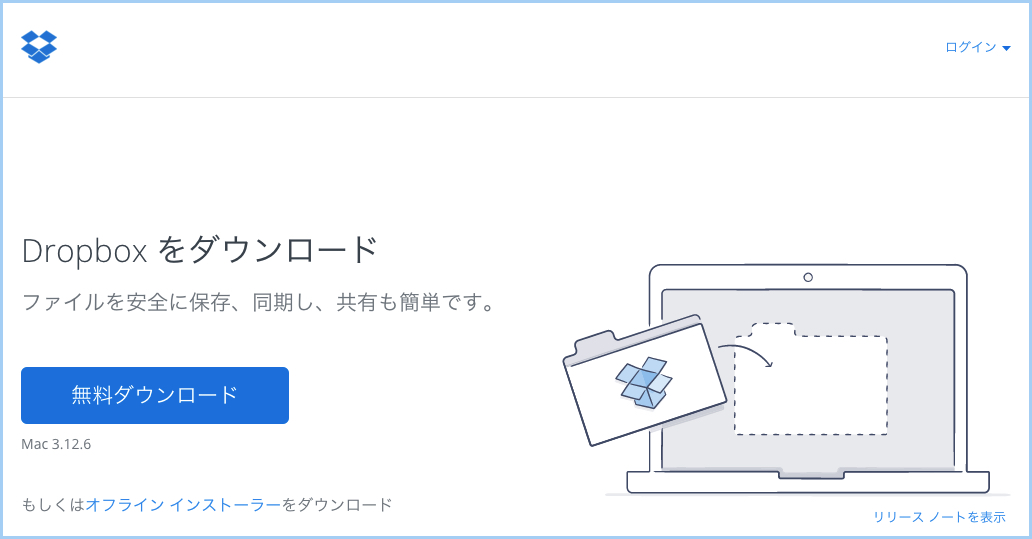
Dropbox のアプリをパソコンやスマホへインストールする方法をお探しですか?
音楽や動画などのデータをバックアップしたい、友人に手間なく多くの写真をシェアしたい、自分の履歴書、家計簿などの大切なファイルを安全に保存して、どのデバイスからでも見られるようにしたい、仕事で使っている Word や Excel ファイルを複数のメンバーで共同管理・編集したい──。このような理由から Dropbox をインストールしようとしている方は多いと思います。
Dropbox のインストールは、この記事に書いてある通りに実践していけば、およそ 5 分で完了することができます。また、インストール前後のトラブルの解決方法も解説していますので、インストールができない、 Dropbox が開かないときなどにご覧ください。
1.Dropbox をインストールする手順
1-1.Windows ・ MAC | Dropbox をインストールする手順
1-2.Android ・ iPhone | Dropbox をインストールする手順
1-3.Dropbox をインストールする際に気を付けたいこと
2.Dropbox でできること
2-1.無料版(Dropbox Basic)
2-2.有料版(Dropbox Pro ・ Dropbox Business)
3.まとめ
1.Dropbox をインストールする手順
1-1.Windows ・ MAC | Dropbox をインストールする手順
ここでは Windows の画面を例にインストールの手順をご紹介いたします。なお、 Mac でも手順はほとんど一緒です。
1.まずはダウンロードページにアクセスします。
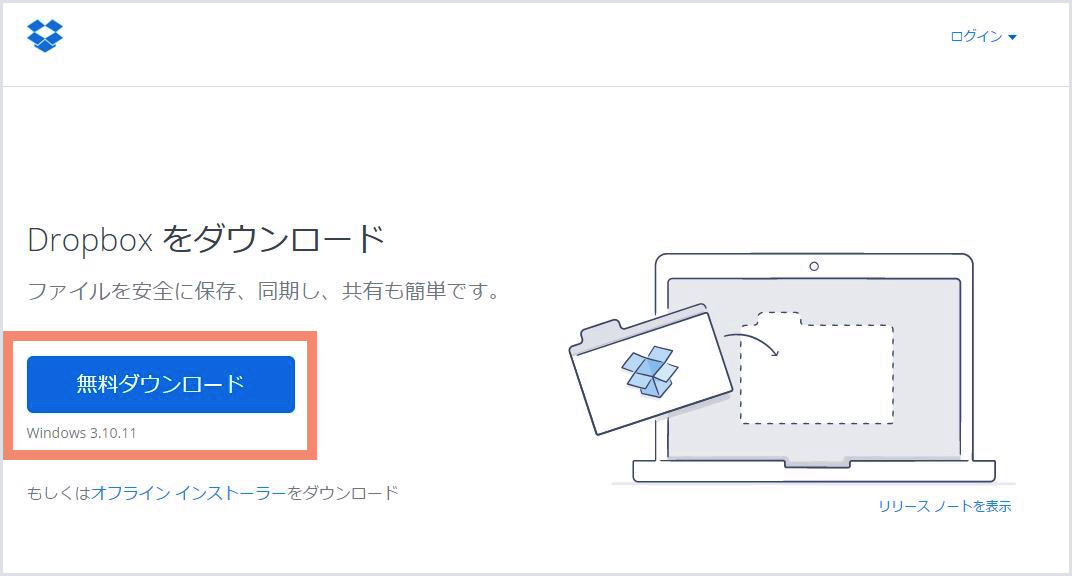
2.「無料ダウンロード」のボタンをクリックすると、「DropboxInstaller.exe」がダウンロードされます。
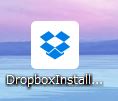
3.ダウンロードした「DropboxInstaller.exe」をダブルクリックすると、次の画面が表示されます。「実行」ボタンを押してください。
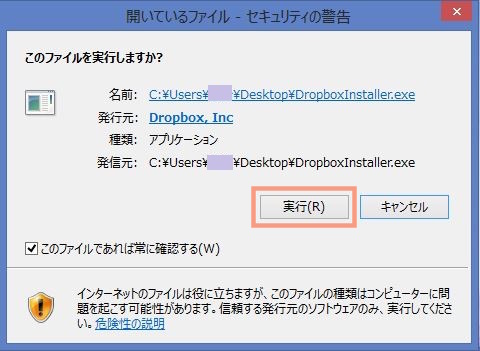
4.Dropbox のインストールがスタートします。筆者のパソコンでは 5 分程度でインストールされました。
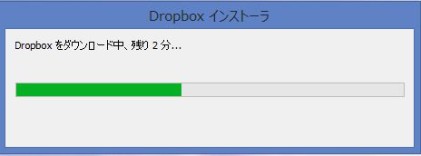
5.インストールが完了すると、次の画面が出てきます。画面左下の「登録」ボタンをクリックしてください。すでにアカウントをお持ちの場合は、メールアドレスとパスワードを入力してログインしてください。
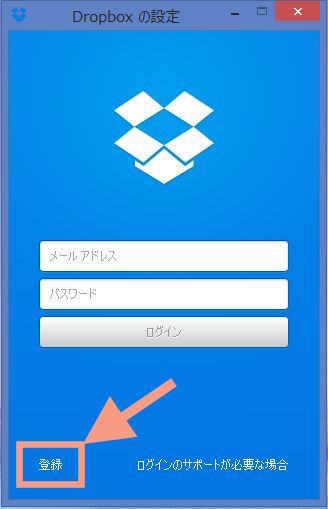
6.Dropbox で使用する名前とメールアドレス、パスワードを入力し、「利用規約に同意します」のボックスにチェックを入れ、「登録」ボタンをクリック。
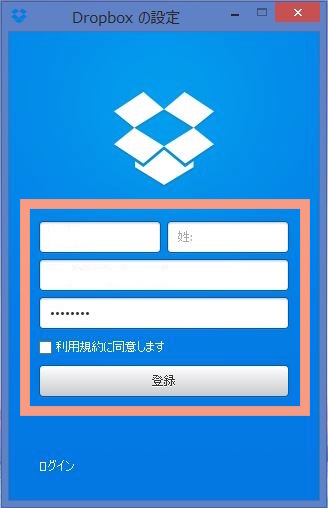
7.登録が完了すると、次の画面が表示されますので、「自分の Dropbox を開く」をクリックします。
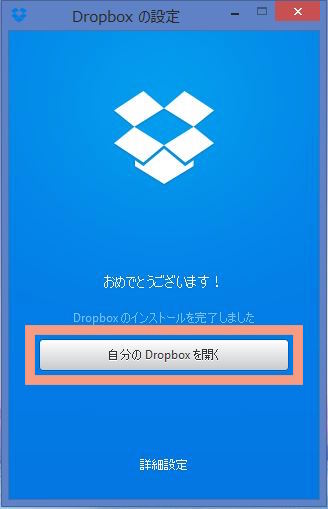
8.スタートガイドが表示され、進んでいくとご自身の Dropbox フォルダが開きます。
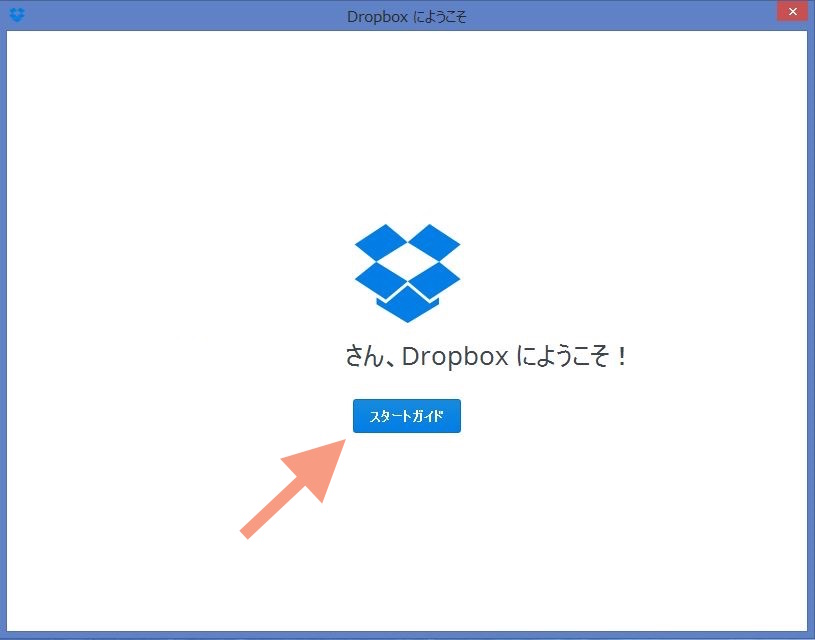
9.最後に、登録したメールアドレス宛へ Dropbox から上記メールが届いているので、「メールアドレスを確認する」ボタンを押せば、インストール作業は完了です。
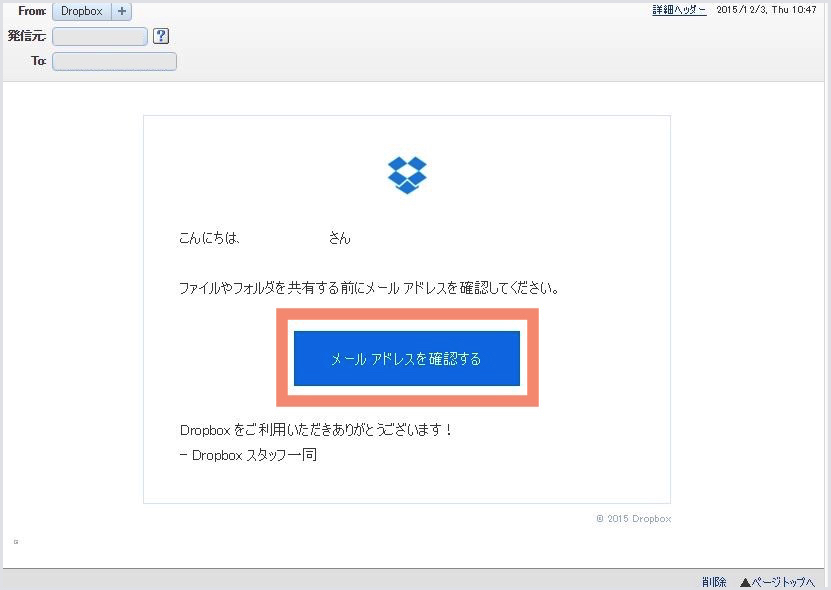
1-2.iPhone ・ Android | Dropbox をインストールする手順
ここでは iPhone版 の画面を例にインストールの手順をご紹介いたします。なお、 Android版 でも手順はほとんど一緒です。
1.下記リンク先より Dropbox のアプリをダウンロードします。
iPhone はこちら⇒ iTunes | Dropbox
Android はこちら⇒ Google Play | Dropbox
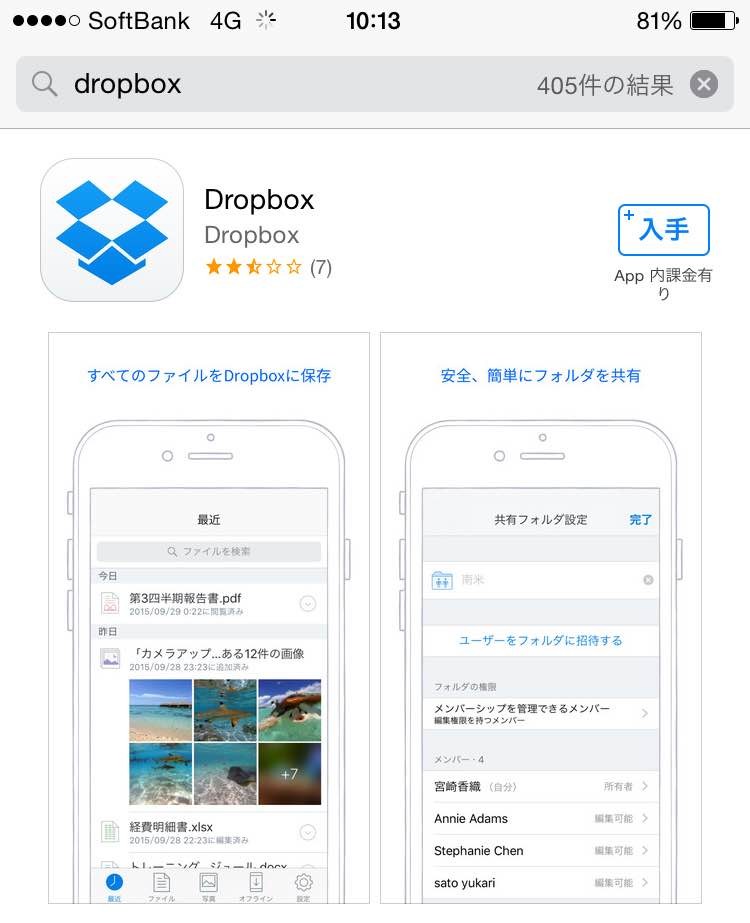
2.ダウンロードしたアプリを開くと次の画面が出てきます。「登録」ボタンを押してくだい。
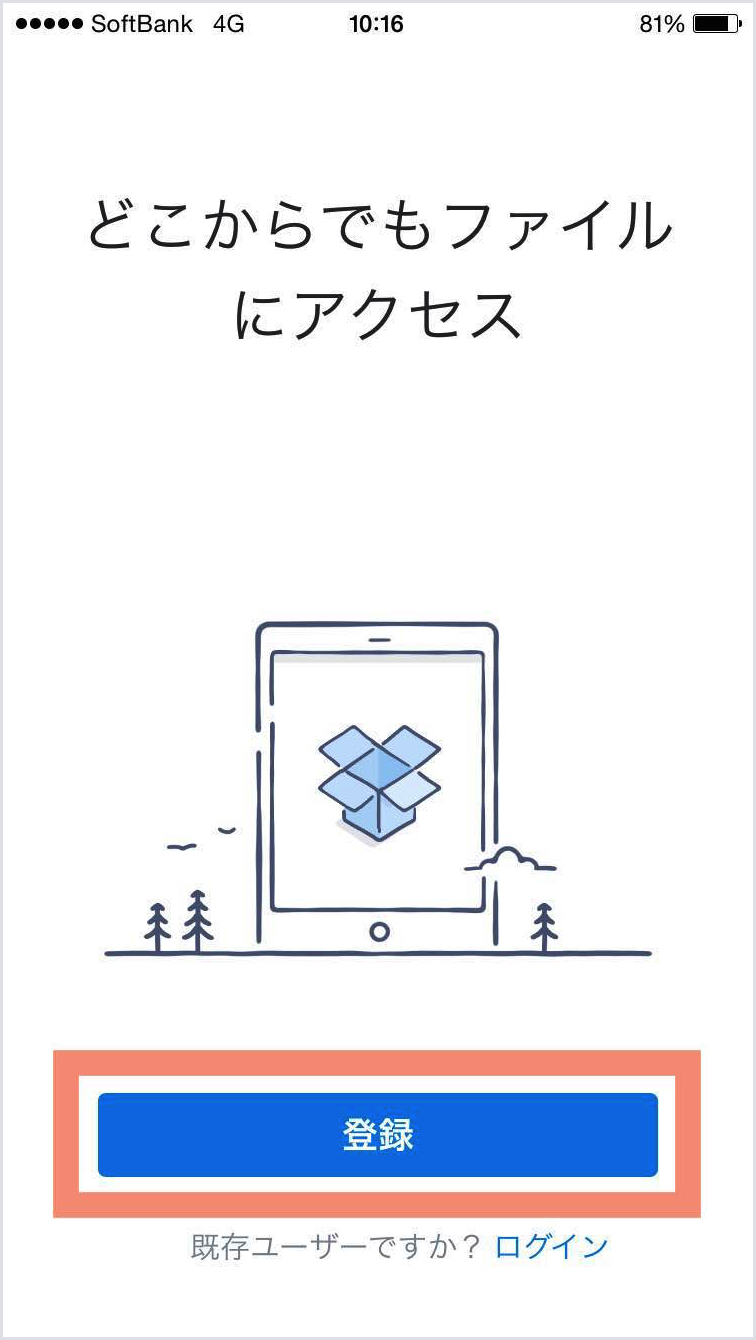
3.Dropbox で使用する名前とメールアドレス、パスワードを入力し、「利用規約」に同意をして進みます。
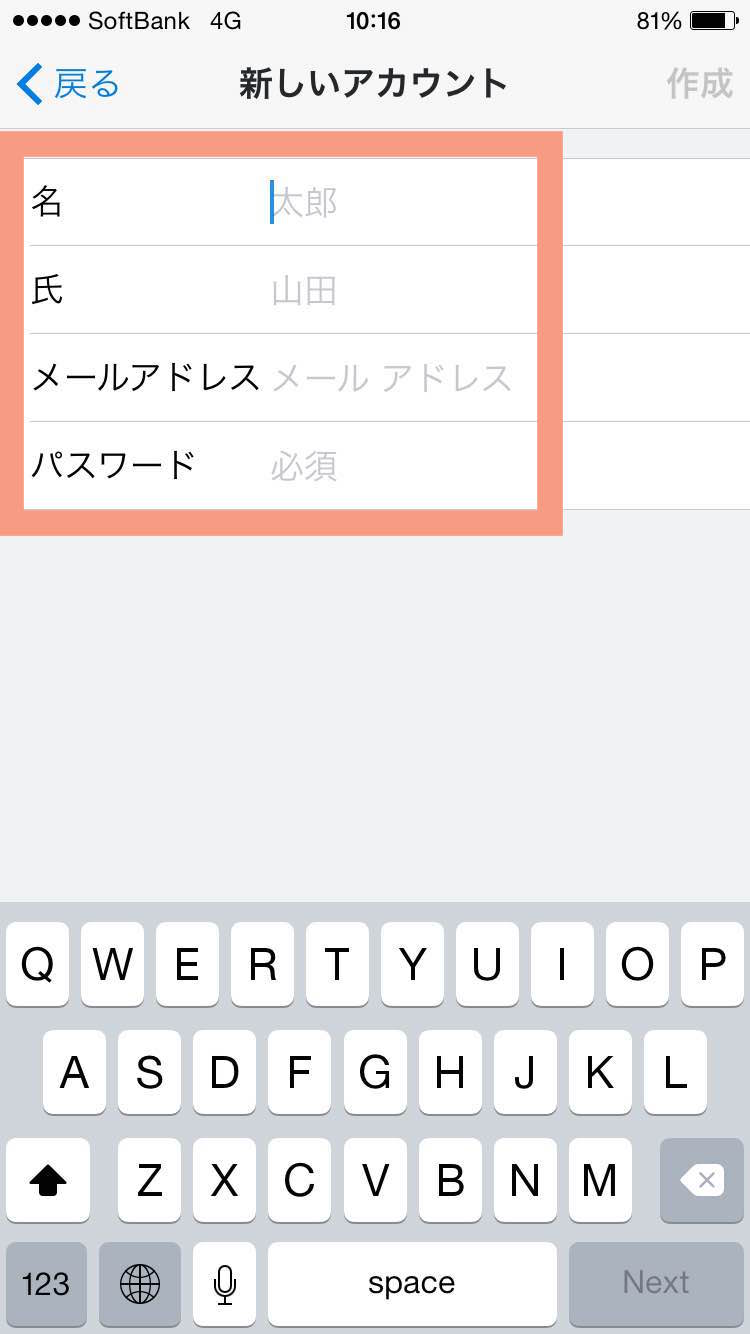
4.次は「カメラアップロード」に関して訊かれます。カメラアップロードをオンにすると、スマホで撮った写真が自動的に Dropbox へアップロードされます。
※カメラアップロードは Wi-Fi 接続時のみアップロードされるよう、最初は設定されています。Wi-Fi 接続時以外でもアップロードできるよう設定できますが、データ通信量が増えるので、注意してください。
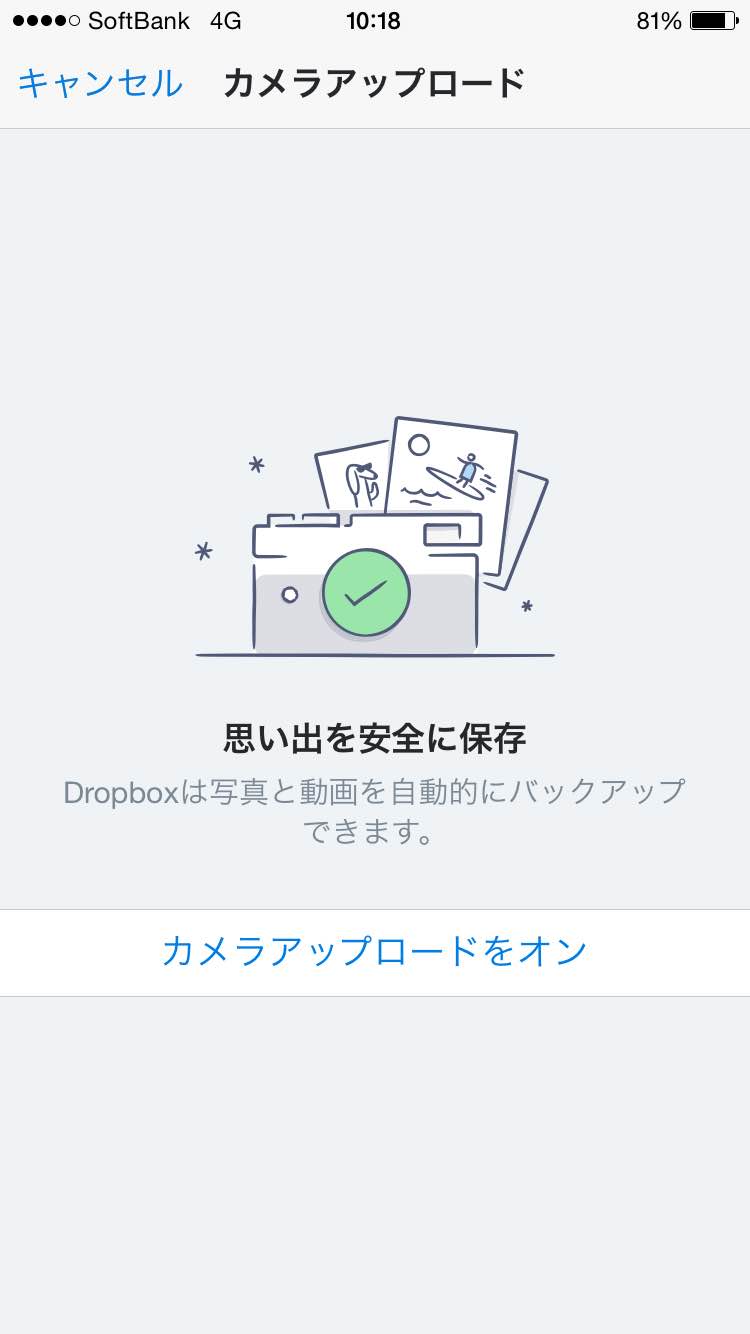
カメラアップロード機能が Basic アカウントで変更されることになりました。2016 年 7 月 22 日より、カメラアップロードは次の操作のどちらかを行わない限り、ご利用いただけなくなりますのでご注意ください。
パソコンをリンクする:Dropbox デスクトップ アプリをダウンロードおよびインストールしてください。これにより、パソコンで Dropbox Basic のアカウントに保存されている写真や動画の整理、削除を行えるようになるので、今まで以上にカメラアップロードした写真などを管理しやすくなります。
Dropbox Pro にアップグレードする:Pro が提供する 1 TB(1,000 GB)の容量があれば、すべての写真を 1 か所で保管することができます。この機会にぜひご検討ください。
5.最後は上記画面が表示され、インストールは完了です。
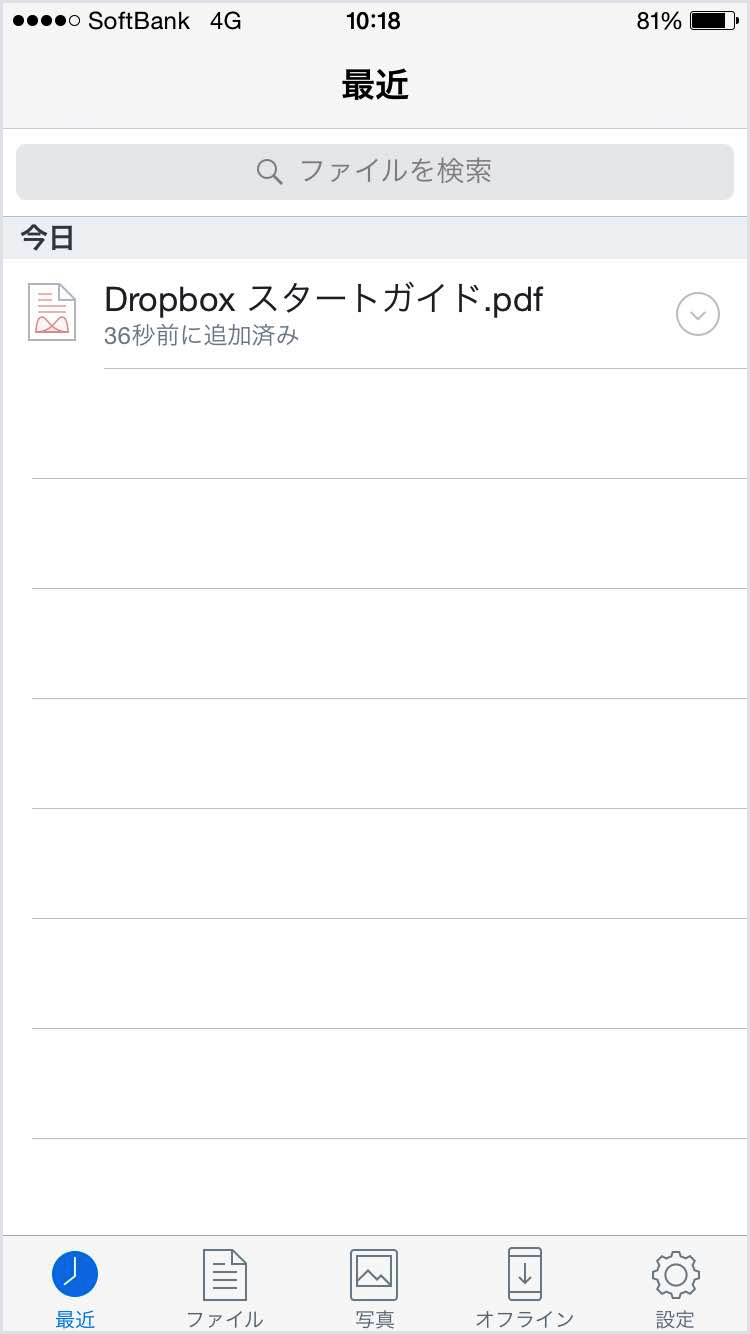
1-3.Dropbox をインストールする際に気を付けたいこと
Dropbox のインストールがうまくいかないときは、次の 5 項目を確認してください。
1-3-1.パソコン・スマホの OS を確認
Dropbox をインストールする際には、パソコンの OS が Windows であれば Windows XP 以降、 Mac であれば OS X Snow Leopard (10.6.8)以降であることを確認してください。iPhone は iOS 7 以降、 Android では OS 4.0.3 以降が推奨されています。
1-3-2.パソコン・スマホの容量にも注意
パソコンやスマホの容量はある程度確保してください。パソコンの場合、 Dropbox にアップロードするデータ容量と同程度の空き容量が最低必要です。「選択型同期」という方法を利用すれば、パソコンへの容量負荷を減らせるので、活用してみてください。
選択型同期の方法は「選択型同期を使用してパソコンの空き容量を節約するには?(Dropbox ヘルプセンター)」に詳しく書いてあります。
1-3-3.エラーメッセージが表示される場合
インストールがうまくいかずエラーメッセージが出てしまうときは、インストールを中断し、再度試してみてください。それでもうまくいかないときは「オフラインインストーラー」を使ってインストールするといいでしょう。
その方法は Dropbox のヘルプセンター「Dropbox のインストールに失敗した原因と、インストールを完了する方法」で詳しく説明してあります。
1-3-4.セキュリティソフトの影響で Dropbox に接続できない
使用中のセキュリティソフトの影響で Dropbox に接続できないこともあるようです。もし接続できない場合は、Dropbox ヘルプセンター「Dropbox が同期の途中で止まったり、起動しなかったり、エラーが表示される場合」と「セキュアな接続ができないのはなぜ?」をご確認いただき、ウィルス対策のアプリケーションを一時的に中断するなどの方法を試してみてください。
1-3-5.「ヘルプセンター」と「サポートをリクエスト」で解決する
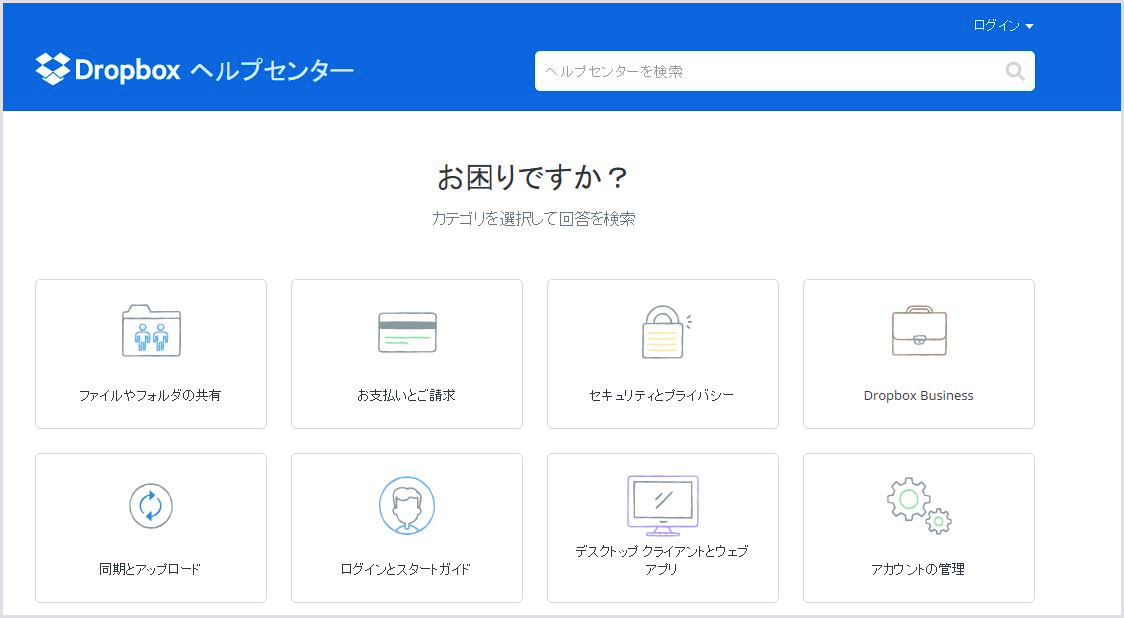
ここに書かれていることを試しても問題が解決しない場合は、 Dropbox ヘルプセンターを見てみましょう。
よくある問題と解決方法が掲載されているだけでなく、 Dropbox サポートチームヘメールで問い合わせることもできます。アカウントを持っていなくても、問い合わせは可能なので、どうしても問題が解決しない場合はこちらを活用してください。
Dropbox サポートチームへの連絡方法
1.「一般リクエスト」へ進みます。
2.アカウントをお持ちの場合はログインして、トラブルに該当する項目へ進みます。
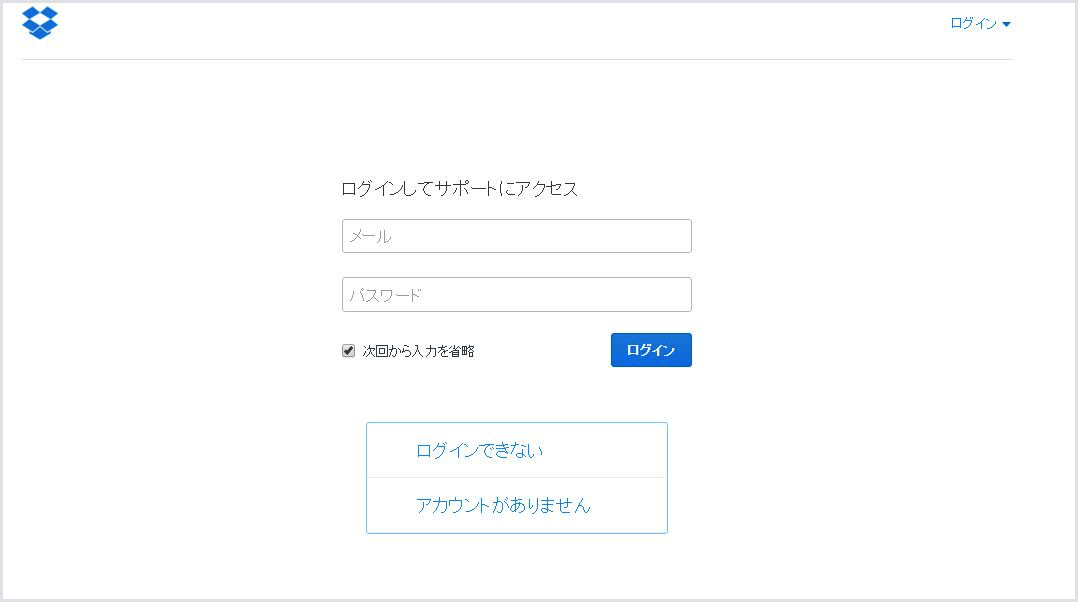
3.アカウントをお持ちでない場合は、「アカウントがありません」をクリックし、該当する問題を選択してください。トラブルに該当する項目がなくても、「他の問題に関するサポートをリクエスト」からメールでの問い合わせが可能です。
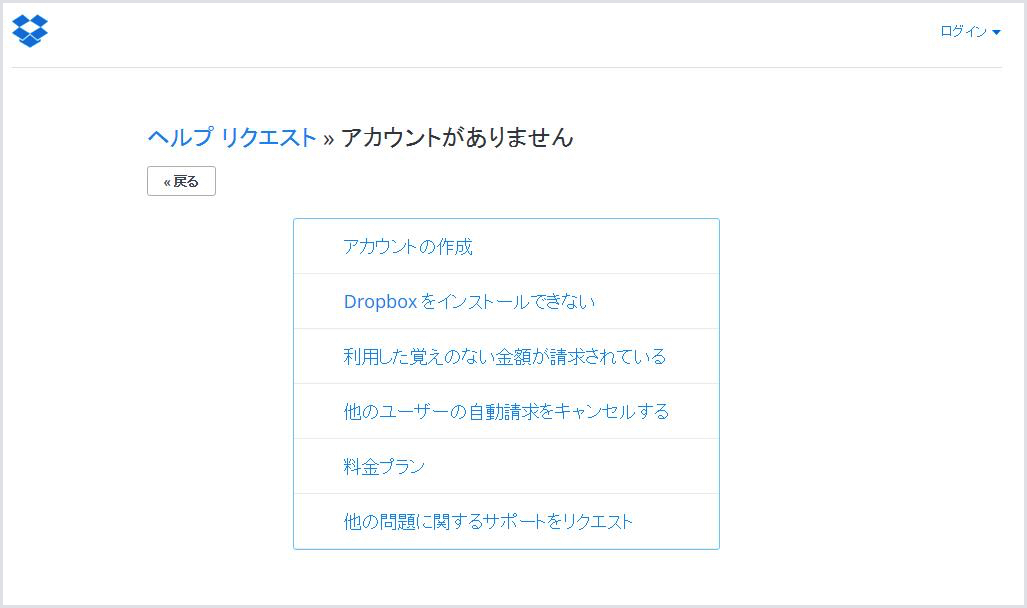
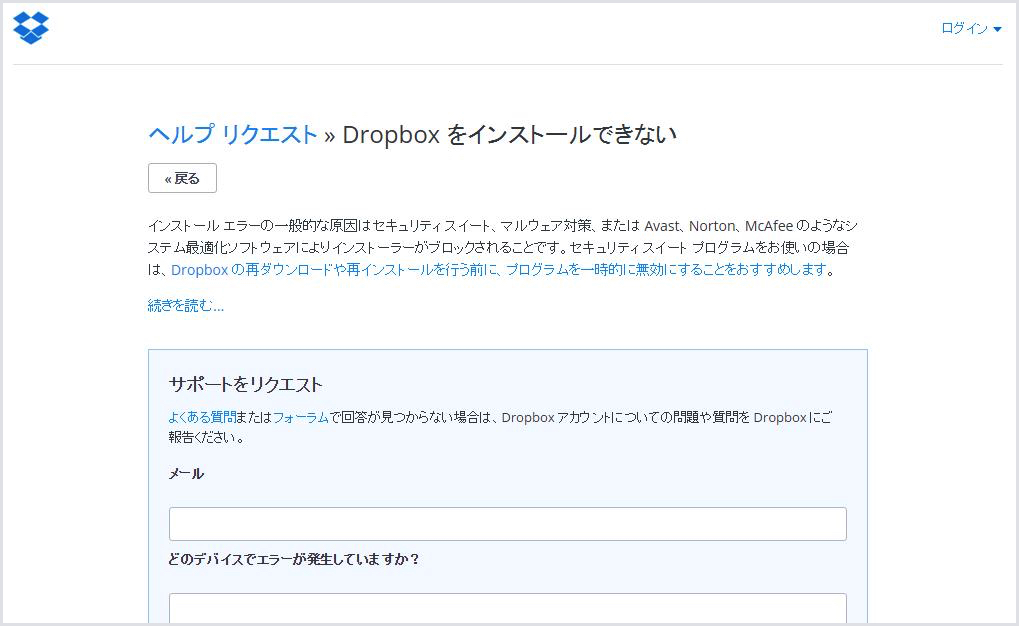
2.Dropbox でできること
Dropbox は無料版、有料版(2 つ)と 計 3 つのプランがあり、最初は無料プランが自動的に選ばれます。ここではそれぞれのプランの違いを見ていきましょう。
2-1.無料版(Dropbox Basic)
無料版の Dropbox は 2 GB の容量から使えます。無料版で利用できる Dropbox の機能を紹介します。
外部のバックアップ機能として利用
Word や Excel などのドキュメントファイルから音楽や写真データまで、大切なデータを別の安全な場所に保管する、という目的で Dropbox を利用できます。また Dropbox で保管していたファイルを誤って削除・変更してしまったとしても、 30 日前までのファイルなら復元できる点もバックアップとして利用するには嬉しい機能です。
友人や仕事仲間とファイルを共有
共有フォルダや共有リンクを利用すれば、皆で同じファイルを編集・閲覧することもできます。複数人で作業している仕事のファイルや友人間で共有したい写真があれば、わざわざメールに添付してやりとりしなくても、手軽にすばやくシェアできます。
パソコンやスマホ、タブレットで場所を問わずアクセスでき、ファイルの変更や追加がスムーズにできる点も大きなメリットです。
約 20 GB まで容量拡張可能
友人を Dropbox に招待することで、 16 GB まで容量の拡張が可能です。そのほかにも「Dropbox のスタートガイドを完了する」、「SNS のアカウントとリンクさせる」ことで、 20 GB 程度まで容量を大きくすることができます。容量拡張については Dropbox 内にある「容量を獲得するには(ご覧になるにはログインする必要があります)」のページで詳しく取り上げています。
2-2.有料版(Dropbox Pro ・ Dropbox Business)
2-2-1.Dropbox Pro
月額 1200 円(+税)で 無料版(Dropbox Basic)よりもさらに充実した機能で Dropboxを活用できます。
使用できる容量は 1 TB まで増量
容量が 1 TB まで利用できるのは無料版との大きな違いですね。高解像度の写真や再生時間の長い動画も多く保存できるようになります。
パソコンの容量をとっていた動画を Dropbox へ移行しパソコンを軽くさせる、スマホに貯まっていた写真を Dropbox を活用し整理することで、新しく別のアプリをダウンロードする、などあなたの保有しているすべてのデータを Dropbox に一括で整理整頓できるので、今まで以上に各デバイスを活用できるようになります。
セキュリティ面の向上
共有リンクにパスワードと有効期限を設定できるようになっているので、ファイルの受け渡しの安全性が向上。機密性の高い仕事のファイルをわざわざパソコンでパスワードを設定しなくても、パスワード付きのリンクを送ることで、手軽にスマホからも受け渡しができます。
また、共同フォルダの閲覧・編集権を利用メンバーごとに設定できるので、別会社の人に会議の資料を閲覧権だけ与えてシェア、なんてことも可能です。
さらに遠隔削除が可能となったことで、パソコンが盗難や紛失にあった場合でも、そのデバイスに残った Dropbox のデータをどこからでも削除できます。安全に管理したいファイルを Dropbox に保存しておけば、パソコンを失くしてしまった際も安心ですね。
優先的なメールサポート
Dropbox サポート チームから優先的にメールでサポートを受けることもできます。
2-2-2.Dropbox Business
Dropbox Business は 5 人以上のユーザーから利用可能です。費用は 1 ユーザーあたり月額 1500 円(+税)。Dropbox Pro 以上の高性能なサービスを利用でき、企業での活用が多くされているプランです。
保存できるファイルの容量は無制限
保存できる容量が無制限になることで、会社に保管してある数十年のデータを Dropbox で管理することも可能です。今まで会社内でしか見られなかった NAS (ネットワーク HDD) も Dropbox を利用し、どこでも手軽に閲覧・編集できようになれば、各社員の仕事効率は大幅に UP しますね。
ファイルの受け渡しが大容量でもスムーズに
Dropbox Business では大容量のファイルの受け渡しがすばやく行えます。チームで、または企業間で何度も大きなファイルを使いやりとりする場合には、メールよりもストレスなく行えます。
企業向けの管理やセキュリティシステム
Dropbox Business は企業内のチームで Dropbox を利用できるよう、セキュリティ機能が充実。「管理者」を 1 人決めることで、利用者の追加やパスワードの設定など柔軟に管理できます。
たとえば、不審なアクセスがある利用者のデバイスから発見された場合、その利用者のアクセス権限をストップ、もしくはパスワードを即座に変更することも可能です。
ファイルを復元できる期間が無期限に
保存可能な容量も無制限で、期間はいつまでも遡ってデータを復元可能なので、会社の大切なデータも Dropbox で保管できます。企画書や見積もりなど、作成担当者が退職した場合でも、データを復元することで、その資料の作成工程を知ることができます。
3.まとめ
本記事のとおり実践していただければ、 Dropbox のインストールはスムーズに行えるはずです。インストール後に何かわからないことがあっても、サポートサービスもあるので安心です。さっそく無料版で写真をシェアしたり、仕事の書類を整理したりと、 Dropbox を活用してみてください。
Dropbox で、あなたのデータ管理は一層効率的になります。パソコン、スマホ、タブレットなど、 1 人で複数のデバイスを使う昨今ではデータの整理をしっかり行うことは大変重要なことです。スマホやパソコンの動作が速くなる、仕事の時間を短縮できるなど、生活にさまざまなメリットを与えてくれます。



















